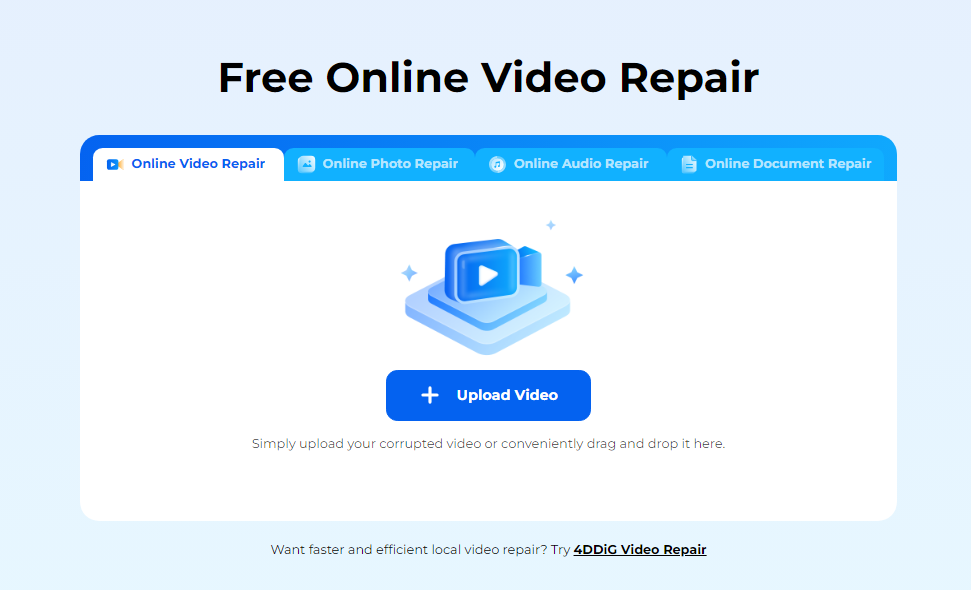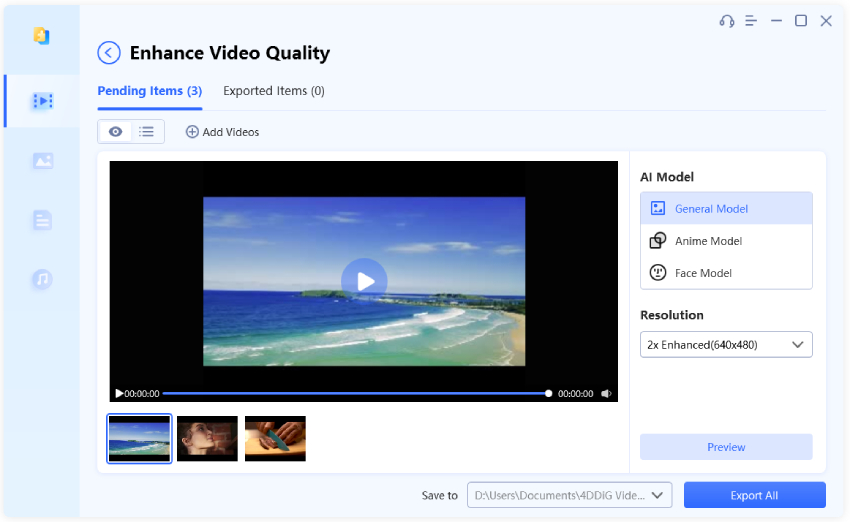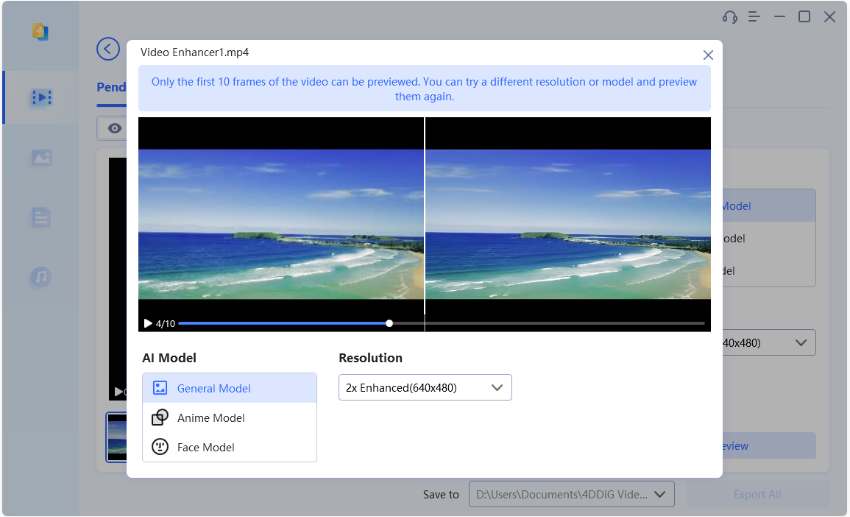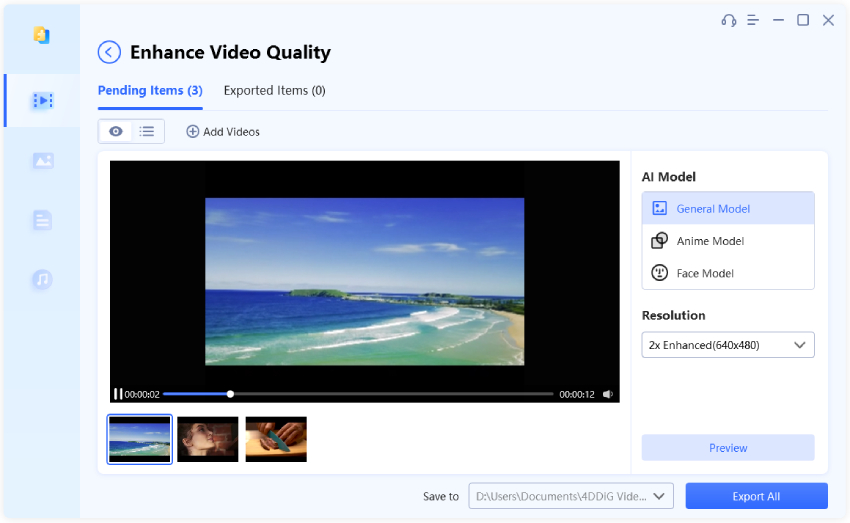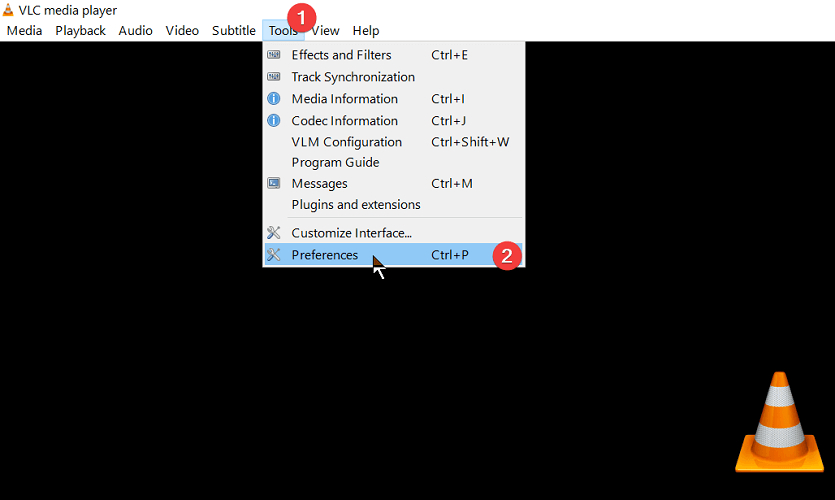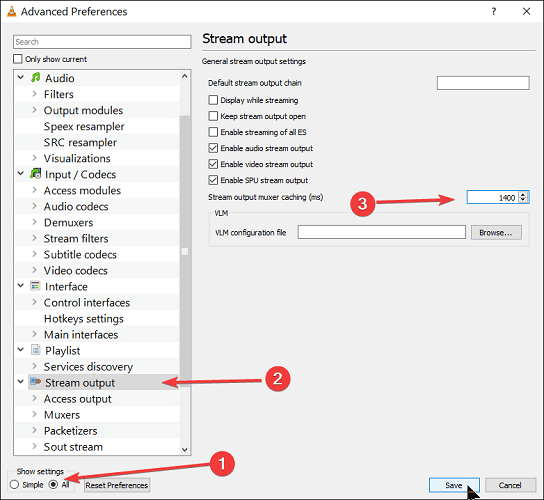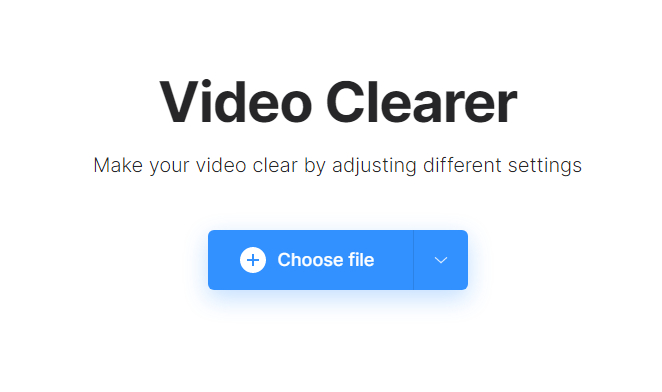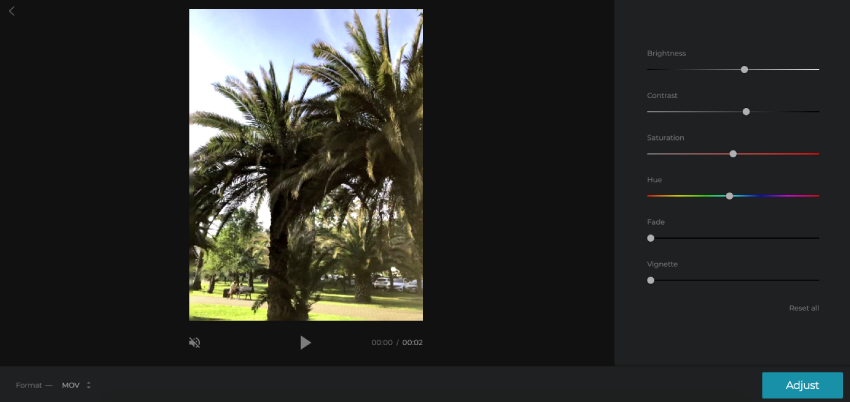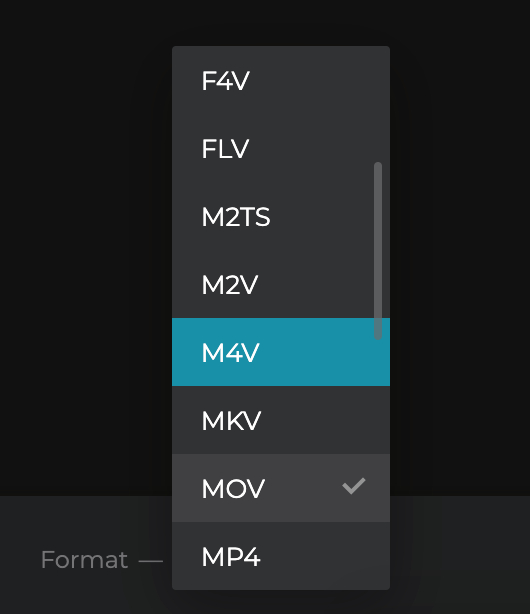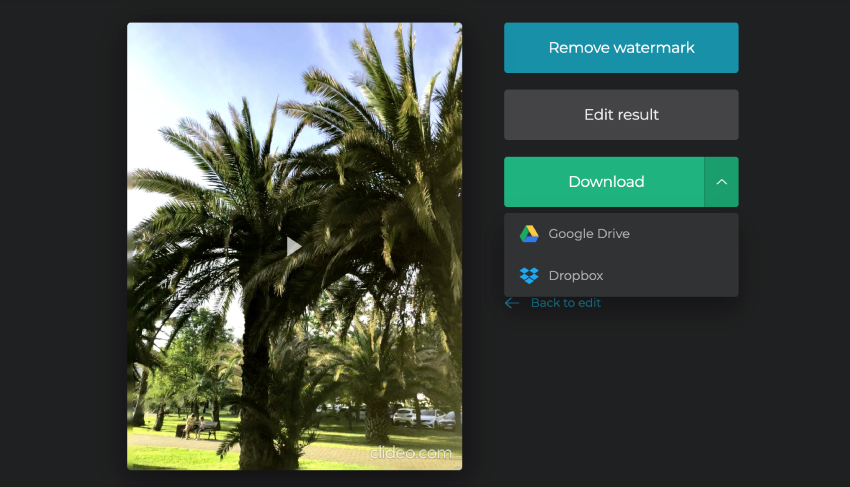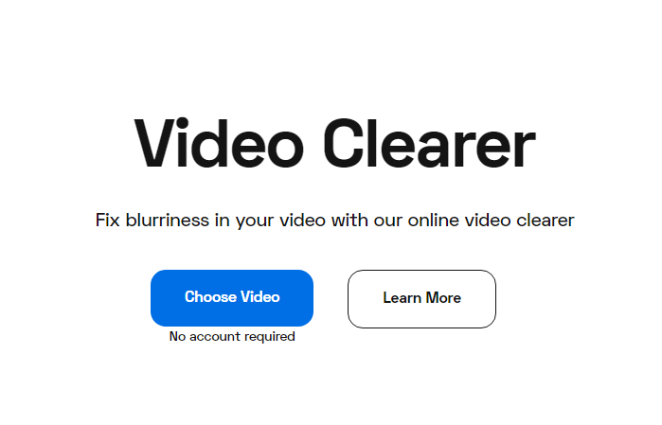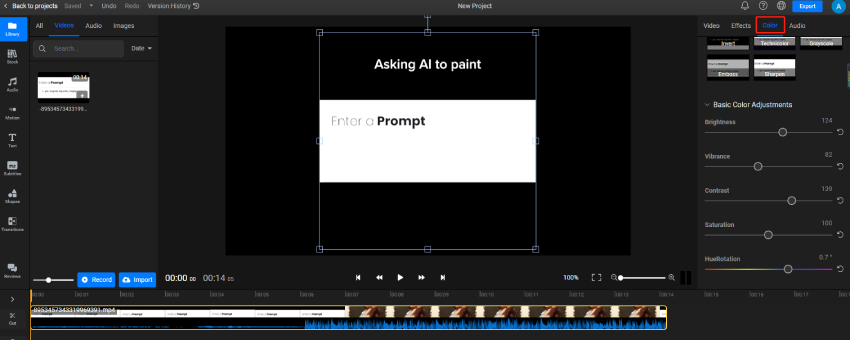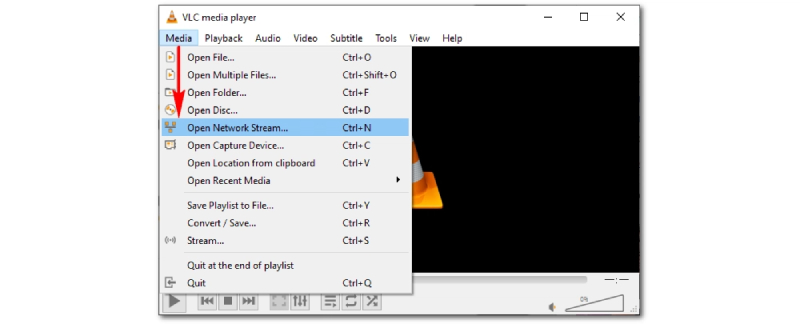Videolarda bulanık noktalar olması son derece can sıkıcı olabilir, çünkü bulanık videolar eğlenceyi bozabilir ve hatta videografların iletmek istediği bazı önemli bilgileri yok edebilir. Çektiğiniz videonun veya çevrimiçi veya çevrimdışı oynattığınız videonun bulanık olduğunu fark ettiyseniz ve bulanık bir videoyu nasıl düzelteceğinizi ve netleştireceğinizi bilmek istiyorsanız, sizi teminat altına aldık. Bu makalede, bulanık bir videoyu düzeltmek için mükemmel olan bazı video onarım araçları sunuyoruz. Ayrıca, mevcut çevrimiçi video düzenleme araçlarıyla bulanık bir videoyu nasıl netleştireceğiniz konusunda size daha fazla rehberlik ediyoruz.

Bölüm 1: Videom Neden Bulanık?
Videonuzun bulanık olmasının birkaç nedeni olabilir. En önemli nedenlerden bazıları aşağıda belirtilmiştir:
- Düşük Çözünürlük: Videoyu düşük çözünürlükte kaydettiyseniz, daha büyük bir ekranda oynatıldığında bulanık olma ihtimali vardır.
- Sıkıştırma: Videonuzun dosya boyutunu küçültmek için sıkıştırma yöntemini kullandığınızda, video kalitesi bozulabilir ve videonuzun bulanıklaşmasına neden olabilir.
- Kamera Ayarları: Bazen, yanlış odak ayarı gibi yanlış video ayarları videonuzu bulanık hale getirebilir. Ayrıca, yavaş deklanşör hızı özelliğini kullandıysanız, videonuzun temizlenmeme ihtimali yüksektir.
- Kodlama Ayarları: Kötü kodlama ayarları videolarınızda bulanıklığa neden olabilir. Bu nedenle, en iyi sonuçları alabilmeniz için düzgün bir şekilde dijitalleştirmeniz önerilir.
- Sınırlı Disk Alanı:Bilgisayarınızın sabit diskinde yeterli alan yoksa, medya oynatıcı gelişmiş veya güncel olsa bile video oynatma bulanık olabilir.
- Video File Being Corrupted: Herhangi bir sürücüde depolanan videolar, yanlış dosya aktarımı veya indirme ya da virüs saldırısı nedeniyle bozulma nedeniyle bulanıklaşabilir.
Bölüm 2: Bulanık Bir Video Nasıl Düzeltilir?
Artık tüm olası nedenleri vurguladığımıza göre, videodan bulanıklığın nasıl giderileceğine ilişkin yöntemlerle ilerleyelim. İşte bulanık bir videoyu düzeltmek için deneyebileceğiniz başlıca üç farklı yol.
Yöntem 1: Bulanık Videoyu Çevrimiçi Ücretsiz Düzeltin
Videodaki bulanıklığı gidermek için Tenorshare 4DDiG Ücretsiz Online Video Onarım hizmetini deneyebilirsiniz. Tamamen ücretsizdir ve MP4, MOV, M4V vb. dahil olmak üzere popüler video formatlarını destekler. Dahası, verilerinizi güvende tutar ve kameralar, hafıza kartları ve bilgisayarlar gibi çeşitli cihazları destekler.
Çevrimiçi bulanık videoları düzeltmek için bu aracı nasıl kullanabileceğiniz aşağıda açıklanmıştır.
Ziyaret edin 4DDiG Free Online Video Repair ve "Video Yükle" seçeneğine tıklayın.

- Şimdi, PC'den seçerek videoyu yükleyin. Zaman kazanmak için dosyayı sürükleyip bırakabilirsiniz. Tamamlandığında, videoyu yüklemeye başlayacaktır.
- Kısa süre sonra araç videonuzu onarmaya başlayacaktır. İşlem tamamlandığında, yeni videoları indirebilir ve bulanık olup olmadığını görebilirsiniz.
Yöntem 2: Video Onarım Aracı ile Bulanık Videoyu Etkili Bir Şekilde DüzeltinYENİ
Videonuzun ciddi şekilde bulanık olması ve 4DDiG çevrimiçi Dosya onarımı ile düzeltilememesi durumunda, bir sonraki çözümünüz 4DDiG File Repair'ın masaüstü sürümüdür. Bu video onarım yazılımı dalgalı, sarsıntılı, grenli, bozuk veya bulanık videoları onarmaya yardımcı olur. Videonuz hasar veya bozulma nedeniyle bulanıklaştığı sürece, çekim, kayıt, aktarma, düzenleme, dönüştürme veya işleme sırasında hasar görmüş veya bozulmuş olup olmadıklarına bakılmaksızın, Dosya Onarımı hasarlı video dosyalarını kolayca ve etkili bir şekilde onarabilir.
İşte bu yazılımın en önemli özellikleri.
- MP4, MOV, MKV, M4V, 3G2, 3GP, vb. dahil olmak üzere farklı formatlardaki popüler videoları onarır.
- Canon, GoPro ve DJI dahil olmak üzere ünlü markalarla çalışır.
- Aynı anda birden fazla videoyu onarmanıza olanak tanıyan toplu mod sağlar.
- 100 güvenli ve hızlı onarım.
Şimdi aşağıdaki adımları izleyin ve bulanıklaştırılmış bir videonun bulanıklığını nasıl gidereceğinizi öğrenin.
Video onarım aracını başlatarak ve "Video Kalitesini İyileştir" altında "Başlat" ı seçerek başlayın. Daha sonra, bilgisayarınızdan bulanık video dosyalarını seçmek için "Video Ekle / Sürükle" yi tıklayın. Aynı anda birden fazla dosya ekleyebilirsiniz.
ÜCRETSİZ İNDİRPC için
Güvenli İndir
ÜCRETSİZ İNDİRMAC için
Güvenli İndir

Videonuzu ekledikten sonra, üç AI geliştirme modundan birini seçin: Genel, Anime veya Yüz Modeli. İhtiyaçlarınıza uygun olanı seçin, gerekirse çözünürlüğü ayarlayın ve ardından Önizleme'ye tıklayın.

4DDiG File Repair videoyu geliştirmeye başlayacak ve geliştirilmiş ilk 10 karenin önizlemesini gösterecektir. Geliştirilmiş videoyu önizleyin ve video kalitesinin iyileşip iyileşmediğini ve daha az bulanık olup olmadığını kontrol edin. Beklentilerinizi karşılamıyorsa, başka bir AI modeli deneyin veya çözünürlük ayarlarını yapın.

Video kalitesi iyileşirse, önceki sayfaya dönün ve geliştirilmiş videoyu bilgisayarınıza kaydetmek için "Tümünü Dışa Aktar "a tıklayın.

Yöntem 3: VLC Media Player ile Bulanık Videoyu Düzeltme
Bulanık videoyu düzeltmenin üçüncü yöntemi bir VLC Media player kullanmaktır. Bulanık videoyu saniyeler içinde düzeltmeye yardımcı olan ücretsiz ve açık kaynaklı bir oynatıcıdır. Bu yazılımı kullanmak için aşağıdaki adımları takip edebilirsiniz.
- Bilgisayarınızda VLC Media Player'ı başlatın.
Araçlar sekmesine gidin ve açılır menüden Tercihler'e tıklayın.

- Ardından, ek seçenekleri görüntülemek için ekranın alt kısmındaki Tümü öğesini seçin.
- Şimdi, sol taraftaki bölmeden Akış Çıktısı seçeneğini seçin.
Son olarak, Akış çıkışı muxer önbelleğe alma (ms) değerini 1500 milisaniye olarak değiştirin ve Kaydet düğmesine basın, ardından her şey hazır.

Bölüm 3: Bulanık Bir Video Nasıl Netleştirilir
Videonuz kameranız odak dışındayken kaydedildiği için biraz bulanıksa endişelenmeyin. Videonuzun ayarlarını değiştirerek bulanık videonuzu netleştirebilecek veya bir dereceye kadar daha az bulanık hale getirebilecek iki çevrimiçi video düzenleme aracı vardır. Bu iki çevrimiçi video düzenleyiciyle bulanık bir videonun nasıl netleştirileceği hakkında daha fazla bilgi edinelim ve keşfedelim.
Yöntem 1: Clideo Online Video Clearer ile Bulanık Bir Videoyu Netleştirin
Clideo Video Clearer is an online video editing tool that lets you unblur a video that has been blurred by adjusting the brightness, exposure, sharpness, saturation, and other settings of your video for free. It works with all devices, including MAC, Windows, iPhone, and Android and you can use it without installing any programs or apps on your devices. All you need to do is to upload your video clips and make some adjustments necessary for clearing your blurry videos.
Bununla birlikte, Clideo Video Clearer ile videodaki bulanıklığın nasıl giderileceği aşağıda açıklanmıştır.
Web sitesine gidin ve kurtulmak istediğiniz bulanık sorunları olan videoları içe aktarmak için "Dosya Seç" seçeneğine tıklayın.

Video yüklendikten sonra, bulanıklık sorununu kolayca çözmek için parlaklığı artırarak ve kontrastı azaltarak Ayarları ayarlayın.

Ayarlamaları tamamladıktan sonra, videoyu kaydetmek istediğiniz formatı seçin ve "Ayarla" seçeneğine tıklayın.

Sonunda, yeni ayarlanmış videoyu almak için "İndir" seçeneğine tıklayın. Ayrıca Google Drive veya Dropbox'a da kaydedebilirsiniz.

Yöntem 2: Flixier Video Clearer ile Bulanık Bir Videoyu Netleştirin
Flixier Online Video Clearer is another option that you can use to make dark videos brighter and blurry videos clearer with ease. Coming without any downloads or installations, this tool is 100% safe and offers amazing results. What's more, using it, you can add a black bar and text and trim your videos.
İşte Flixier Video Clearer kullanarak bir videoyu nasıl daha az bulanık hale getireceğiniz.
Flizier Online Video Clearer'ın resmi web sitesine gidin, Video seç'e tıklayın, ardından bulanıklığı düzeltmek istediğiniz videoyu yükleyin ve içe aktarın.

Video yüklendiğinde, zaman çizelgesine sürükleyip bırakın. Ardından ekranın sağ üst köşesindeki Renk öğesine tıklayın. Videonuzu daha net hale getirmek için kontrastını ve parlaklığını değiştirin.

- İşiniz bittiğinde, videoyu indirmek için ekranın sağ üst köşesindeki "Dışa Aktar" seçeneğine tıklayın.
Bölüm 4: Video Dosyalarının Bulanıklaşması Nasıl Önlenir?
Bu nedenle, bulanık bir videoyu düzeltmenin ve daha net hale getirmenin 5 etkili yolunu size anlattık, şimdi size video dosyalarının bulanıklaşmasını önlemek için izleyebileceğiniz bazı ipuçları vermenin zamanı geldi. Tüm bu ipuçları uzmanlardan alınmıştır ve videoları çekici ve daha az bulanık hale getirmenize kesinlikle yardımcı olacaktır.
1. Videoları Yüksek Kalitede KaydedinYukarıda belirtildiği gibi, videoyu yüksek çözünürlükte kaydetmek önemlidir. Çözünürlük kalitesi ne kadar yüksek ayarlanırsa, video kalitesi o kadar iyi olur. Bu nedenle, videonun bulanık çıkmasını önlemek için videoları yüksek kalitede kaydettiğinizden emin olun.
2. Dosya Formatlarını GerçekleştirinDosya formatlarını bildiğinizden emin olun. Ana tavsiyemiz .MP4 dosya formatını (veya H.264) kullanmaya çalışmanızdır çünkü bu format yüksek kaliteli video sunar. Ayrıca, dosya boyutu küçük olacaktır, bu da onları kolayca yükleyebileceğiniz anlamına gelir.
3. Raster Sanat Yerine Vektör Sanat KullanınBirçok kişi videolar için Raster art kullanmanızı önerir, ancak piksel kullanmadığı için Vektör art kullanmanızı öneririz, bu da videonuzda görünecek bulanıklık ve düşük kalite sorunları hakkında endişelenmenize gerek kalmayacağı anlamına gelir.
4. Video Göndermek için Google Drive/Dropbox/OneDrive KullanınBirçok video paylaşım platformunda videolar sıkıştırılır ve yüklenen bir videonun işlem süresi boyunca bulanıklaşır. Videoları kalite kaybı olmadan göndermek istiyorsanız, videoları paylaşmak için Google Drive, Dropbox ve OneDrive gibi bulut tabanlı paylaşım platformlarını kullanmanızı öneririz. Bu platformlar iyidir ve videolarınızın kalitesini düşürmez.
Alt Satır
Bu makalede, bulanık bir videonun nasıl düzeltileceğini ve netleştirileceğini tartıştık. Also we’ve mentioned some tips to prevent video clips from being blurry. Videolarınız bozulursa ve herhangi bir medya oynatıcıda oynatılmazsa, hasarlı video dosyalarını dakikalar içinde düzeltmeye yardımcı olduğu için Tenorshare 4DDiG File Repair kullanmanızı öneririz. Sadece bir deneyin ve videolarınızın keyfini çıkarmaya başlayın.